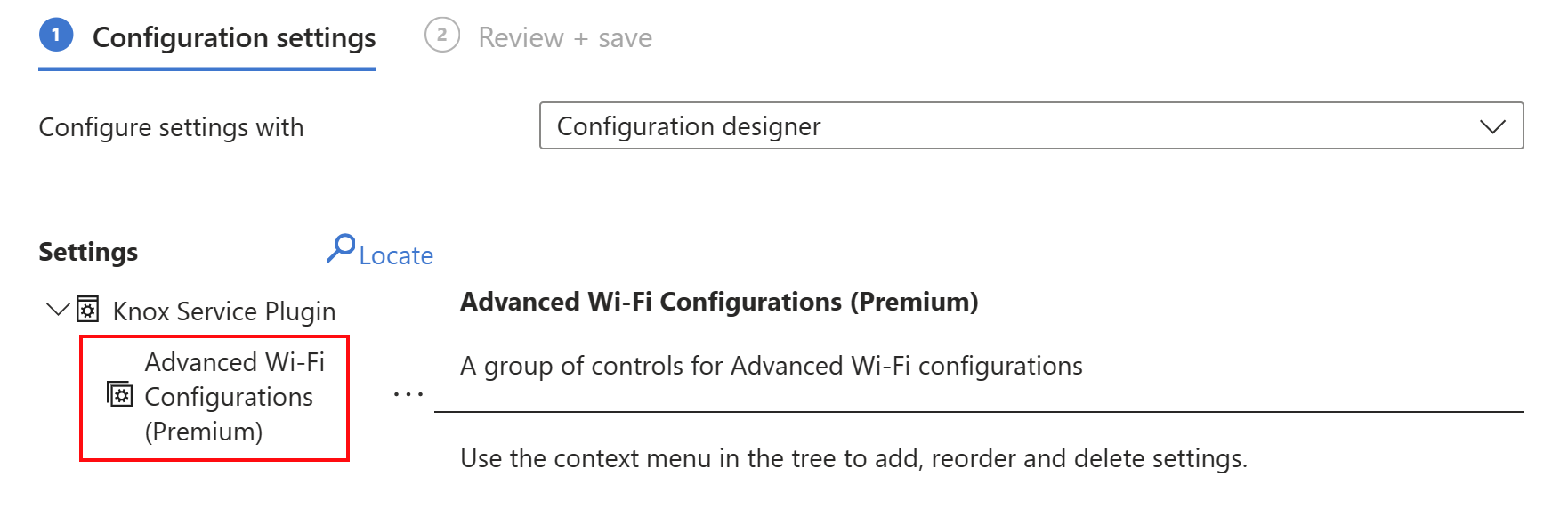Usare e gestire dispositivi Android Enterprise con OEMConfig in Microsoft Intune
In Microsoft Intune è possibile usare OEMConfig per aggiungere, creare e personalizzare le impostazioni specifiche dell'OEM per i dispositivi Android Enterprise. OEMConfig viene in genere usato per configurare impostazioni non incorporate in Intune. Diversi produttori di apparecchiature originali (OEM) includono impostazioni diverse. Le impostazioni disponibili dipendono da ciò che l'OEM include nell'app OEMConfig.
Questa funzionalità si applica a:
- Android Enterprise
Per gestire i dispositivi Zebra Technologies usando l'amministratore di dispositivi Android, usare Zebra Mobile Extensions (MX).To manage Zebra Technologies devices using Android device administrator, use Zebra Mobile Extensions (MX).
Questo articolo descrive OEMConfig, elenca i prerequisiti, illustra come creare un profilo di configurazione ed elenca le app OEMConfig supportate in Intune.
Panoramica
I criteri OEMConfig sono un tipo speciale di criteri di configurazione dei dispositivi simili ai criteri di configurazione delle app. OEMConfig è uno standard definito da Google che usa la configurazione delle app in Android per inviare le impostazioni del dispositivo alle app scritte dagli OEM (produttori di apparecchiature originali). Questo standard consente agli OEM e ai provider di servizi di gestione della mobilità aziendale (EMM) di creare e supportare funzionalità specifiche degli OEM in modo standardizzato. Altre informazioni su OEMConfig (apre il sito Web di Google).
In passato, gli OEM creano funzionalità. Gli EMM, come Intune, compilano manualmente il supporto per queste funzionalità specifiche dell'OEM. Questo approccio comporta sforzi duplicati e un'adozione lenta.
Con OEMConfig, un OEM crea uno schema che definisce le funzionalità di gestione specifiche dell'OEM. L'OEM incorpora lo schema in un'app e quindi inserisce questa app in Google Play. Il servizio EMM legge lo schema dall'app ed espone lo schema nella console di amministrazione di EMM. La console consente agli amministratori di configurare le impostazioni nello schema.
Quando l'app OEMConfig viene installata in un dispositivo, usa le impostazioni configurate nella console di amministrazione di EMM per gestire il dispositivo. L'app OEMConfig esegue le impostazioni del dispositivo, anziché un agente MDM creato da EMM.
Quando l'OEM aggiunge e migliora le funzionalità di gestione, l'OEM aggiorna anche l'app in Google Play. Gli amministratori ottengono queste nuove funzionalità e aggiornamenti (incluse le correzioni) senza attendere che gli EMM includano questi aggiornamenti.
Consiglio
È possibile usare OEMConfig solo con i dispositivi che supportano questa funzionalità e hanno un'app OEMConfig corrispondente. Per informazioni specifiche, consultare l'OEM.
Prima di iniziare
Quando si usa OEMConfig, acquisire familiarità con le informazioni seguenti:
La dimensione massima di qualsiasi profilo OEMConfig è 500 KB. Qualsiasi profilo che supera questo limite non viene distribuito nel dispositivo. Quando si tenta di creare un nuovo profilo che supera i 500 KB nell'interfaccia di amministrazione Intune, viene visualizzato l'errore seguente:
Profile is larger than 500KB. Adjust profile settings to decrease the size.Per ridurre le dimensioni, è possibile provare una o più delle opzioni seguenti:
- Ridurre il numero di impostazioni configurate nel profilo.
- Nell'editor JSON predefinito nell'interfaccia di amministrazione Intune ridurre le dimensioni del valore immesso per le chiavi.
Quando si usano le app OEMConfig, è necessario sapere che:
Le impostazioni disponibili dipendono da ciò che l'OEM include nell'app OEMConfig.
Intune espone lo schema dell'app OEMConfig in modo che sia possibile configurarlo. Intune non convalida né modifica lo schema fornito dall'app. Pertanto, se lo schema non è corretto o contiene dati non accurati, questi dati vengono comunque inviati ai dispositivi. Se si verifica un problema che ha origine nello schema, contattare l'OEM per istruzioni.
Intune non influisce né controlla il contenuto dello schema dell'app. Ad esempio, Intune non ha alcun controllo su stringhe, linguaggio, azioni consentite e così via. È consigliabile contattare l'OEM per altre informazioni sulla gestione dei dispositivi con OEMConfig.
In qualsiasi momento, gli OEM possono aggiornare le funzionalità e gli schemi supportati all'interno dell'app e caricare una nuova app in Google Play. Intune sincronizza sempre la versione più recente dell'app OEMConfig da Google Play. Intune non gestisce versioni precedenti dello schema o dell'app. Se si verificano conflitti di versione, è consigliabile contattare l'OEM per altre informazioni.
Quando si distribuiscono più criteri OEMConfig nei dispositivi, tenere presente i comportamenti seguenti:
Le app OEMConfig hanno i principali gruppi o bundle padre che includono un set di impostazioni o controlli, ad esempio una configurazione Wi-Fi. Ogni gruppo padre o bundle superiore può essere configurato solo in un profilo. Se si distribuiscono più profili con lo stesso gruppo o bundle padre principale, entrambi i profili passano in uno stato Di conflitto e nessuno dei due profili viene distribuito.
Pertanto, se più profili OEMConfig vengono distribuiti nello stesso dispositivo, le impostazioni nei profili devono appartenere a gruppi o bundle padre principali diversi.
L'esempio seguente mostra i principali gruppi padre o bundle disponibili in un'app OEMConfig che è possibile configurare in un criterio di Intune:
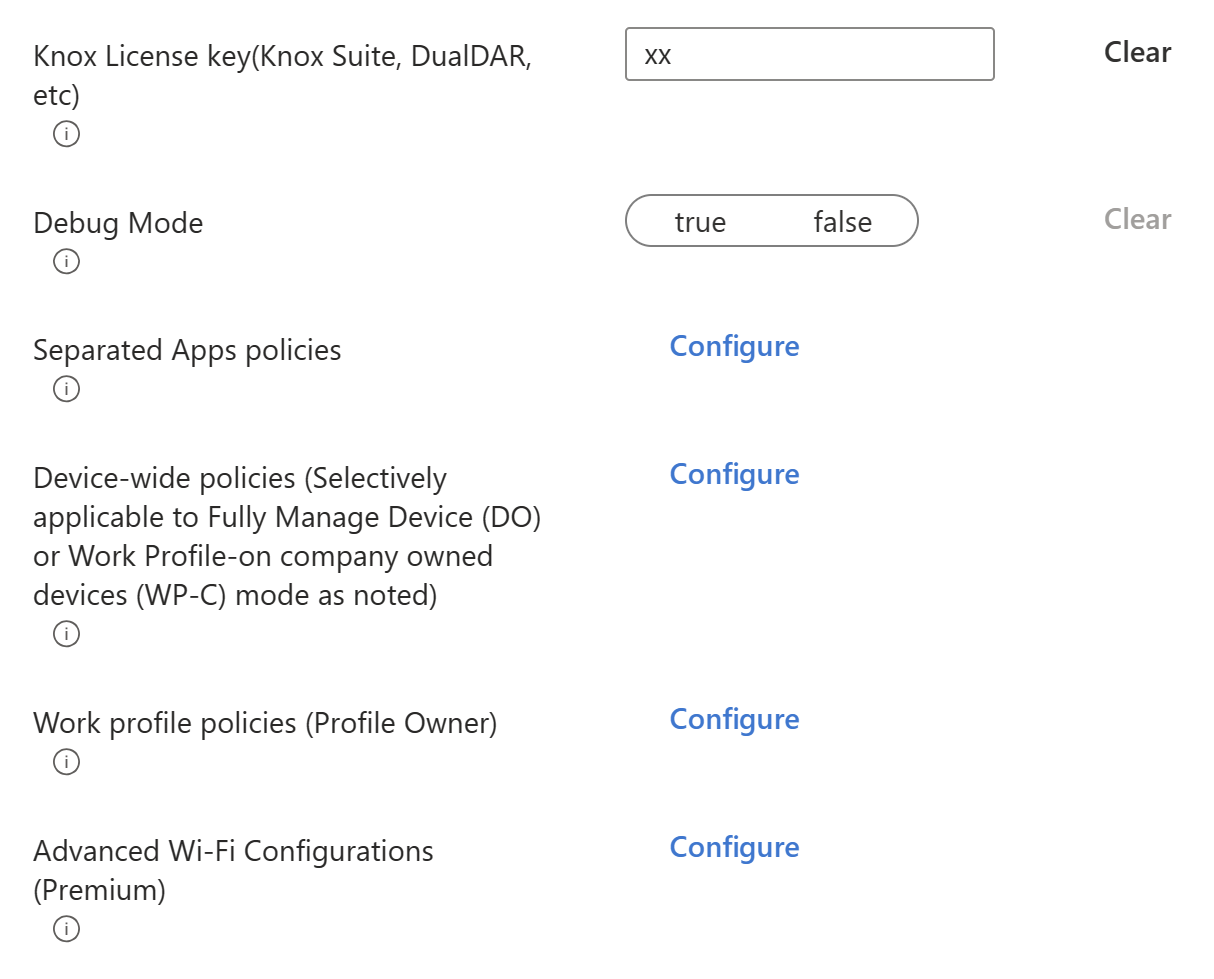
Nell'esempio seguente viene illustrato il Wi-Fi principale gruppo padre o bundle configurato nel profilo Intune:
Nei dispositivi Zebra è possibile creare più profili usando l'app OEMConfig Zebra legacy e assegnare i profili allo stesso dispositivo. Per altre informazioni, vedere OEMConfig nei dispositivi Zebra.
Nei dispositivi non Zebra, il modello OEMConfig supporta solo un singolo criterio per dispositivo. Se più profili sono assegnati allo stesso dispositivo, è possibile visualizzare un comportamento incoerente.
Prerequisiti
Per usare OEMConfig nei dispositivi, sono necessari i requisiti seguenti:
I dispositivi Android Enterprise devono essere registrati in MDM in Intune.
Per creare il profilo Intune, l'amministratore Intune deve disporre delle autorizzazioni di accesso in base al ruolo seguenti in Intune:
- App per dispositivi mobili
- Configurazioni dei dispositivi
- Android Enterprise>Leggere
Queste autorizzazioni sono necessarie perché i profili OEMConfig usano configurazioni di app gestite per gestire le configurazioni dei dispositivi. È possibile creare un ruolo personalizzato che include solo queste autorizzazioni.
Passaggio 1: Ottenere l'app OEMConfig
Gli OEM forniscono la propria app OEMConfig che consente di configurare le funzionalità all'interno dell'app. Per usare OEMConfig, l'app OEMConfig deve essere compilata dall'OEM e caricata in Google Play. Se l'app OEMConfig non è disponibile in Google Play, contattare l'OEM.
Si ottiene l'app OEMConfig da Google Play Store gestito, si aggiunge l'app a Intune e si assegna l'app ai dispositivi.
Verificare che i dispositivi supportano OEMConfig. Le app OEMConfig sono specifiche dell'OEM. Ad esempio, un'app OEMConfig di Sony installata in un dispositivo Zebra Technologies non esegue alcuna operazione.
Per un elenco delle app OEMConfig supportate, passare a App OEMConfig supportate (in questo articolo).
Ottenere l'app OEMConfig da Google Play Store gestito e aggiungerla a Intune. Alcuni OEM spediscono i dispositivi con l'app OEMConfig preinstallata. Se l'app non è preinstallata, è possibile ottenere l'app da Google Play Store gestito.
Per i passaggi, vedere Aggiungere app Google Play gestite ai dispositivi Android Enterprise con Intune.
Assegnare l'app ai dispositivi. Per i passaggi, vedere Aggiungere app Google Play gestite ai dispositivi Android Enterprise con Intune.
Passaggio 2: Creare un profilo OEMConfig
Dopo aver aggiunto l'app a Intune, si crea un profilo OEMConfig per configurare le funzionalità definite nell'app.
Accedere all'Interfaccia di amministrazione di Microsoft Intune.
Selezionare Dispositivi>Gestisci dispositivi>Configurazione>Crea>Nuovo criterio.
Immettere le proprietà seguenti:
- Piattaforma: selezionare Android Enterprise.
- Tipo di profilo: selezionare OEMConfig.
Selezionare Crea.
In Informazioni di base immettere le proprietà seguenti:
- Nome: immettere un nome descrittivo per il nuovo profilo.
- Descrizione: immettere una descrizione per il profilo. Questa impostazione è facoltativa ma consigliata.
- App OEMConfig: scegliere Seleziona un'app OEMConfig.
In App associata selezionare un'app OEMConfig esistente aggiunta > in precedenza Selezionare. Assicurarsi di scegliere l'app OEMConfig corretta per i dispositivi a cui si assegnano i criteri.
Se non vengono visualizzate app elencate, configurare Google Play gestito e ottenere app da Google Play Store gestito. Aggiungere app Google Play gestite ai dispositivi Android Enterprise elenca i passaggi.
Importante
Se hai aggiunto un'app OEMConfig e l'hai sincronizzata con Google Play, ma non è elencata come app associata, potresti dover contattare Intune per eseguire l'onboarding dell'app. Vedere Aggiunta di una nuova app (in questo articolo).
Seleziona Avanti.
In Configura impostazioni selezionare Progettazione configurazione o l'editor JSON:
Consiglio
Leggere la documentazione OEM per assicurarsi di configurare correttamente le proprietà. Queste proprietà dell'app sono incluse dall'OEM, non Intune. Intune esegue la convalida minima delle proprietà o degli elementi immessi. Ad esempio, se si immette
abcdun numero di porta, il profilo viene salvato così come è e distribuito ai dispositivi con i valori configurati. Assicurarsi di immettere le informazioni corrette.Progettazione configurazione: quando si seleziona questa opzione, le proprietà disponibili nello schema dell'app vengono visualizzate per la configurazione.
I menu di scelta rapida nella finestra di progettazione configurazione indicano che sono disponibili altre opzioni. Ad esempio, il menu di scelta rapida potrebbe consentire di aggiungere, eliminare e riordinare le impostazioni. L'OEM rende disponibili queste opzioni. Assicurarsi di leggere la documentazione dell'app OEM per informazioni su come usare queste opzioni per creare profili.
Molte impostazioni hanno valori predefiniti forniti dall'OEM. Per verificare se è presente un valore predefinito, passare il puntatore del mouse sull'icona delle informazioni accanto all'impostazione. Una descrizione comando mostra i valori predefiniti per tale impostazione (se applicabile) e altri dettagli forniti dall'OEM.
Se si fa clic su Cancella , un'impostazione viene eliminata dal profilo. Se un'impostazione non è presente nel profilo, il relativo valore nel dispositivo non cambia quando viene applicato il profilo.
Usare il pulsante Individua per cercare le impostazioni. Nel pannello laterale digitare una parola chiave per visualizzare tutte le impostazioni pertinenti e le relative descrizioni. Selezionare qualsiasi impostazione per aggiungere automaticamente l'impostazione all'albero della finestra di progettazione della configurazione, se non è già presente. Apre automaticamente anche l'albero in modo da poter visualizzare l'impostazione.
Se si crea un bundle vuoto (non configurato) in Progettazione configurazione, il bundle viene eliminato quando si passa all'editor JSON.
Editor JSON: quando si seleziona questa opzione, viene aperto un editor JSON con un modello per lo schema di configurazione completo incorporato nell'app. Nell'editor personalizzare il modello con i valori per le diverse impostazioni. Se si usa Progettazione configurazione per modificare i valori, l'editor JSON sovrascrive il modello con i valori della finestra di progettazione della configurazione.
Se si aggiorna un profilo esistente, l'editor JSON mostra le impostazioni salvate per l'ultima volta con il profilo.
Gli schemi OEMConfig possono essere grandi e complessi. Se si preferisce aggiornare queste impostazioni usando un editor diverso, selezionare il pulsante Scarica modello JSON . Usare un editor di propria scelta per aggiungere i valori di configurazione al modello. Copiare quindi e incollare il codice JSON aggiornato nella proprietà dell'editor JSON .
È possibile usare l'editor JSON per creare un backup della configurazione. Dopo aver configurato le impostazioni, usare questa funzionalità per ottenere le impostazioni JSON con i valori. Copiare e incollare il codice JSON in un file e salvarlo. Ora è disponibile un file di backup.
Tutte le modifiche apportate nella finestra di progettazione configurazione vengono apportate automaticamente anche nell'editor JSON. Analogamente, tutte le modifiche apportate nell'editor JSON vengono apportate automaticamente nella finestra di progettazione della configurazione. Se l'input contiene valori non validi, non è possibile passare dalla finestra di progettazione della configurazione all'editor JSON fino a quando non si risolvono i problemi.
Seleziona Avanti.
In Tag ambito (facoltativo) assegnare un tag per filtrare il profilo a gruppi IT specifici, ad esempio
US-NC IT TeamoJohnGlenn_ITDepartment. Per altre informazioni sui tag di ambito, vedere Usare il controllo degli accessi in base al ruolo e i tag di ambito per l'IT distribuito.Selezionare Avanti.
In Assegnazioni selezionare gli utenti o i gruppi che riceveranno il profilo. Assegnare un profilo a ogni dispositivo. Il modello OEMConfig supporta solo un criterio per dispositivo.
La dimensione massima di qualsiasi profilo OEMConfig è 500 KB. Qualsiasi profilo che supera questo limite non viene distribuito nel dispositivo. Per altri dettagli, vedere Prima di iniziare (in questo articolo).
Per altre informazioni sull'assegnazione dei profili, vedere Assegnare profili utente e dispositivo.
Seleziona Avanti.
In Rivedi e crea rivedere le impostazioni. Quando si seleziona Crea, le modifiche vengono salvate e il profilo viene assegnato. Il criterio viene visualizzato anche nell'elenco dei profili.
Al successivo controllo degli aggiornamenti della configurazione da parte del dispositivo, le impostazioni specifiche oem configurate vengono applicate all'app OEMConfig.
Stato di creazione di report e distribuzione
Dopo aver distribuito il profilo, è possibile controllarne lo stato:
Nell'interfaccia di amministrazione Microsoft Intune selezionare Dispositivi> Gestisciconfigurazionedispositivi>. Viene visualizzato un elenco di tutti i profili.
Selezionare il profilo OEMConfig. È possibile ottenere altre informazioni sul profilo, incluse distribuzioni riuscite e non riuscite:
- Panoramica: mostra gli stati di assegnazione del profilo. Per altre informazioni sul significato degli stati, vedere Monitorare i profili di dispositivo in Microsoft Intune.
- Proprietà: mostra le impostazioni configurate al momento della creazione del profilo. È possibile modificare il nome del profilo o aggiornare le impostazioni esistenti.
- Stato del dispositivo: i dispositivi assegnati al profilo sono elencati e indicano se il profilo è stato distribuito correttamente. È possibile selezionare un dispositivo specifico per ottenere altri dettagli.
- Stato utente: Elenchi i nomi utente con i dispositivi interessati da questo profilo e se il profilo è stato distribuito correttamente. È possibile selezionare un utente specifico per ottenere altri dettagli.
È anche possibile verificare se le singole impostazioni in un profilo sono state applicate correttamente. Per visualizzare lo stato per impostazione di un profilo OEMConfig, selezionare Dispositivi>tutti i dispositivi e scegliere un dispositivo dall'elenco. Passare quindi a Configurazione app e selezionare il profilo OEMConfig. Selezionare uno stato di impostazione singola per ottenere altre informazioni.
La dimensione massima di qualsiasi profilo OEMConfig è 500 KB. Qualsiasi profilo che supera questo limite non viene distribuito nel dispositivo. I profili con stato in sospeso o con dimensioni maggiori di 500 KB non vengono visualizzati. Per altri dettagli, vedere Prima di iniziare (in questo articolo).
Nota
Per i dispositivi Zebra viene visualizzata una sola riga di impostazione. Selezionando la riga vengono visualizzati i dettagli per tutte le impostazioni nei criteri.
App OEMConfig supportate
Rispetto alle app standard, le app OEMConfig espandono i privilegi delle configurazioni gestite concessi da Google per supportare schemi e funzioni più complessi. Gli OEM devono registrare le app OEMConfig con Google. Se non si esegue la registrazione, queste funzionalità potrebbero non funzionare come previsto.
Intune supporta le app OEMConfig seguenti:
| OEM | Bundle ID | Documentazione OEM (se disponibile) |
|---|---|---|
| Archo | com.archos.oemconfig | |
| Ascom | com.ascom.myco.oemconfig | |
| Bartec | com.bartec.oemconfig | |
| Bluebird | com.bluebird.android.oemconfig | |
| Cipherlab | com.cipherlab.oemconfig.common | |
| Crosscall | com.hmct.crosscalloemconfig | |
| Datalogic | com.datalogic.settings.oemconfig | |
| Ecom - Ex-Handy 10 | com.ecom.econfig | |
| Ecom - Smart-Ex 02 | com.ecom.econfig.smart | |
| Elo | com.elotouch.oemconfig | Configurazioni OEMConfig di Elo |
| Getac | com.getac.app.getacoemconfig | |
| Palmare | com.handheldgroup.oemconfig | |
| Honeywell | com.honeywell.oemconfig | |
| Honeywell - Scanpal EDA | com.honeywell.oemconfig.scanpal | |
| HMDGlobal - 7.2 | com.hmdglobal.app.oemconfig.n7_2 | |
| HMDGlobal - 4.2 | com.hmdglobal.app.oemconfig.n4_2 | |
| HMDGlobal - 5.3 | com.hmdglobal.app.oemconfig.n5_3 | |
| HMDGlobal - OEMConfig | com.hmdglobal.app.oemconfig | |
| imotion | com.iwaylink.oemconfig | |
| Janam | com.janam.oemconfig | |
| Kyocera | jp.kyocera.enterprisedeviceconfig | |
| Lenovo | com.lenovo.oemconfig.rel | |
| LG | com.lge.android.oemconfig | |
| Soluzioni Motorola | com.motorolasolutions.lexoemconfig | |
| Motorola Mobility | com.motorola.oemconfig.rel | Guida di Moto OEMConfig |
| Panasonic | com.panasonic.mobile.oemconfig | |
| Pepperl+Fuchs SE | com.ecom.econfig.smart0x | |
| Point Mobile | device.apps.emkitagent | |
| Samsung | com.samsung.android.knox.kpu | Guida al Amministrazione plug-in del servizio Knox |
| Seuic | com.seuic.seuicoemconfig | |
| Social Mobile | com.rhinomobility.oemconfig | |
| Spectralink - Codici a barre | com.spectralink.barcode.service | |
| Spectralink - Pulsanti | com.spectralink.buttons | |
| Spectralink - Dispositivo | com.spectralink.slnkdevicesettings | |
| Spectralink - Registrazione | com.spectralink.slnklogger | |
| Spectralink - VQO | com.spectralink.slnkvqo | |
| Sunmi | com.sunmi.oemconfig.V2S | |
| Unitech Electronics | com.unitech.oemconfig | |
| Tecnologie Zebra | com.zebra.oemconfig.release |
Panoramica di Zebra OEMConfig Questa Zebra OEMConfig Powered by MX app supporta Android 11.0 e versioni successive. |
| Tecnologie Zebra | com.zebra.oemconfig.common |
Panoramica di Zebra OEMConfig Questa Legacy Zebra OEMConfig app supporta Android 11.0 e versioni precedenti. |
Se si rappresenta un OEM e esiste un'applicazione OEMConfig per i dispositivi, ma non è elencata nella tabella, inviare un messaggio di posta elettronica IntuneOEMConfig@microsoft.com per l'onboarding della Guida. Gli OEM devono anche registrare le app OEMConfig con Google.
Nota
Le app OEMConfig devono essere incluse da Google e Intune prima di poter essere configurate con i profili OEMConfig. Dopo aver supportato un'app, non è necessario contattare Microsoft per configurarla nel tenant. Seguire le istruzioni riportate in questo articolo.
Se le impostazioni all'interno di un'app OEMConfig si comportano in modo errato, contattare gli sviluppatori dell'app OEMConfig. Intune non è responsabile dei problemi tecnici con le singole app OEMConfig.